¿Cómo mostrar u ocultar marcadores de posición de imágenes en Word?
El uso de marcadores de posición de imágenes en un documento puede acelerar la apertura del mismo cuando contiene demasiadas imágenes. Este tutorial te mostrará cómo mostrar marcadores de posición de imágenes en lugar de imágenes en un documento de Word.
Mostrar u ocultar marcadores de posición de imágenes usando las Opciones de Word
Mostrar u ocultar marcadores de posición de imágenes en Word con Kutools
Nota: La opción "Mostrar marcadores de posición de imágenes" ha sido eliminada en versiones recientes de Microsoft Word, incluyendo Word para Microsoft 365. Si no puedes encontrar esta opción en la configuración de tu Word, es posible que ya no esté disponible en tu versión.
Herramientas de productividad recomendadas para Word
Kutools for Word: Integrando IA 🤖, más de 100 funciones avanzadas ahorran el 50% de tu tiempo en el manejo de documentos.Descarga gratuita
Office Tab: Introduce pestañas similares a las de un navegador en Word (y otras herramientas de Office), simplificando la navegación entre múltiples documentos.Descarga gratuita
Mostrar u ocultar marcadores de posición de imágenes usando las Opciones de Word
Paso 1: Haz clic en Archivo > Opciones.
Paso 2: Haz clic en Avanzado ubicado a la izquierda de la ventana de Opciones, marca o desmarca Mostrar marcadores de posición de imágenes en Mostrar contenido del documento para mostrar u ocultar los marcadores de posición de imágenes en el documento.

Office Tab: Añade interfaces con pestañas a Word, Excel, PowerPoint... |
Mejora tu flujo de trabajo ahora.Más información sobre Office Tab Descarga gratuita |
Mostrar u ocultar marcadores de posición de imágenes en Word con Kutools
Con Kutools para Word, los usuarios pueden mostrar u ocultar rápidamente los marcadores de posición de imágenes en el documento y otro contenido del documento.
1. Por favor, aplica la utilidad haciendo clic en Empresa > Configuración de visualización. Ver captura de pantalla:

2. Marca o desmarca Marcadores de posición de imágenes en el cuadro de diálogo Configuración de visualización para mostrar u ocultar los marcadores de posición de imágenes, ver captura de pantalla:
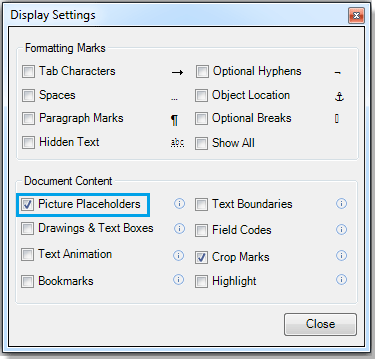
Puedes ver el resultado como se muestra a continuación:
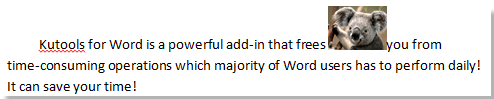 |
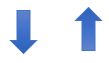 |
 |
Para más información, por favor visita: mostrar u ocultar marcadores de posición de imágenes en Word.
Artículos relacionados:
- Mostrar u ocultar códigos de campo en un documento de Word
- Mostrar contenido del documento (animación de texto, dibujos y cuadros de texto) en Word
- Mostrar u ocultar rápidamente marcas de recorte en Word
Las mejores herramientas de productividad para Office
Kutools para Word - ¡Mejora tu experiencia en Word con más de 100 funciones extraordinarias!
🤖 Funciones de IA de Kutools: Asistente de IA / Asistente en Tiempo Real / Super Pulir (Mantener Formato) / Super Traducir (Mantener Formato) / Redacción AI / Revisión con IA...
📘 Maestría en Documentos: Dividir páginas / Combinar documentos / Exportar rango en varios formatos (PDF/TXT/DOC/HTML...) / Conversión por lote a PDF...
✏ Edición de cuerpo: Buscar y reemplazar en lote en múltiples archivos / Redimensionar todas las imágenes / Transponer filas y columnas de tablas / Convertir tabla a texto...
🧹 Limpieza sin esfuerzo: Elimina espacios extras / Saltos de sección / Cuadro de texto / Hipervínculos / Descubre más herramientas de eliminación en el grupo Eliminar...
➕ Inserciones creativas: Insertar delimitador de miles / Casilla de Verificación / Botón de Opción / Código QR / Código de Barras / Varias imágenes / Descubre más en el grupo Insertar...
🔍 Selecciones precisas: Selecciona páginas específicas / Tablas / Forma / Párrafo de Encabezado / Mejora la navegación con más funciones de Seleccionar...
⭐ Mejoras destacadas: Navega a cualquier rango / Inserta automáticamente texto repetitivo / Cambia entre ventanas de documento /11 herramientas de Conversión...
🌍 Compatible con más de40 idiomas: Usa Kutools en tu idioma preferido: ¡soporta inglés, español, alemán, francés, chino y más de40 idiomas adicionales!

✨ Kutools para Office – ¡Una sola instalación, cinco potentes herramientas!
Incluye Office Tab Pro · Kutools para Excel · Kutools para Outlook · Kutools para Word · Kutools para PowerPoint
📦 Obtén las5 herramientas en una sola suite | 🔗 Integración perfecta con Microsoft Office | ⚡ Ahorra tiempo y aumenta tu productividad al instante
Las mejores herramientas de productividad para Office
Kutools para Word - ¡Más de 100 herramientas para Word!
- 🤖 Funciones de IA de Kutools: Asistente de IA / Asistente en Tiempo Real / Super Pulir / Super Traducir / Redacción AI / Revisión con IA
- 📘 Maestría en Documentos: Dividir páginas / Combinar documentos / Conversión por lote a PDF
- ✏ Edición de cuerpo: Buscar y reemplazar en lote / Redimensionar todas las imágenes
- 🧹 Limpieza sin esfuerzo: Eliminar Espacios Extras / Eliminar Saltos de sección
- ➕ Inserciones creativas: Insertar delimitador de miles / Insertar Casilla de Verificación / Crear Códigos QR
- 🌍 Compatible con más de40 idiomas: ¡Kutools habla tu idioma – compatible con más de40 idiomas!